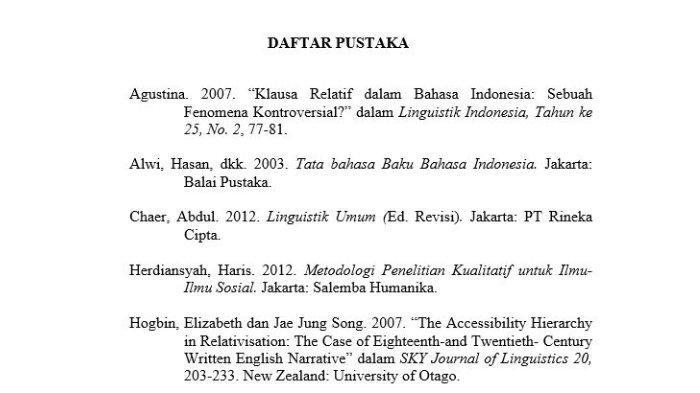Cara Membuat Daftar Pustaka Dari Jurnal Di Word
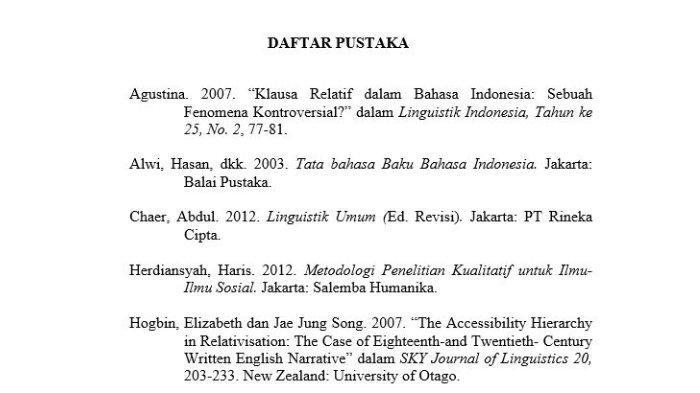
Pelajaran 16: Cara Membuat Bibliografi atau Halaman Karya yang Dikutip di Word
/en/tips-kata/cara-membuat-tabel-isi-dalam-kata/konten/
Cara membuat daftar pustaka atau halaman karya yang dikutip di Word
Jika Anda perlu menulis makalah penelitian, kemungkinan Anda juga akan diminta untuk menyertakan daftar pustaka. Ini semua hanyalah nama yang berbeda untuk hal yang sama: daftar sumber—seperti buku, artikel, atau bahkan situs web—yang Anda gunakan untuk meneliti dan menulis makalah Anda. Bibliografi singkat mungkin terlihat seperti ini:
Anda dapat membuat bibliografi secara manual, tetapi itu akan membutuhkan banyak pekerjaan. Dan jika Anda memutuskan untuk menambahkan lebih banyak sumber atau menggunakan gaya referensi yang berbeda, Anda harus memperbarui semuanya lagi. Tetapi jika Anda meluangkan waktu untuk memasukkan sumber Anda ke dalam Word, itu dapat membuat dan memperbarui bibliografi secara otomatis. Langkah 1: Pilih gaya referensi
Saat Anda membuat bibliografi, Anda harus mengikuti panduan dari panduan gaya yang diperlukan. Untungnya, Word hadir dengan beberapa panduan gaya bawaan; yang perlu Anda lakukan adalah memilih salah satu yang ingin Anda gunakan, dan Word akan membantu Anda memformat bibliografi dengan benar. Untuk melakukannya, klik tab Referensi, lalu pilih gaya yang diinginkan di grup Citations & Bibliography. Langkah 2: Tambahkan kutipan dan sumber
Setiap kali Anda menggunakan informasi dari salah satu sumber Anda, Anda harus memberikan kredit—atau mengutipnya. Untuk menambahkan kutipan, pilih lokasi yang diinginkan untuk kutipan di dokumen Anda, klik perintah Sisipkan Kutipan pada tab Referensi, dan pilih Tambahkan Sumber Baru. Jika Anda menambahkan lebih banyak sumber ke dokumen Anda, Anda dapat dengan mudah memperbarui bibliografi Anda—cukup klik dan pilih Perbarui Kutipan dan Bibliografi. Tidak peduli berapa banyak sumber yang Anda sertakan dalam dokumen Anda, alat bawaan Word memudahkan untuk membuat dan mengatur bibliografi.
Di bagian Kutipan & Bibliografi pada tab Referensi, pilih Gaya kutipan Anda. Catatan: Ada dua di antaranya, Anda ingin yang ada di bagian Citations & Bibliography pada tab References, bukan bagian RefWorks Citation Bibliography. Langkah 4: Pilih jenis sumber yang Anda buat kutipannya dari menu tarik-turun (mis., Buku, artikel jurnal, laporan, dll…)
Langkah 5: Isi kotak informasi. Apa yang Anda dapatkan di makalah Anda adalah kutipan dalam teks untuk jenis sumber ini:
(Pustakawan, 2016)
Langkah 6: Setelah Anda memasukkan semua kutipan Anda, Anda dapat memasukkan daftar referensi Anda. Pilih Bibliografi dari bagian Citations & Bibliography pada tab References,
b. Catatan: tergantung pada versi Word Anda, mungkin tidak ada opsi Referensi, dalam hal ini, pilih Karya yang Dikutip atau Bibliografi, dan cukup ubah judul menjadi Referensi.
Atau, alat Zotero dapat diakses dari menu "skrip":
Beberapa pengguna Mac (Office 2016 untuk Mac dan versi lebih lama) mungkin melihat alat Zotero di Word di bawah menu Add-in di bilah alat horizontal atas:
Zotero Standalone, ketika diinstal dengan benar, secara otomatis terintegrasi dengan Microsoft Word. Jika Anda tidak dapat mengakses alat Zotero di Word setelah menginstal Zotero, ikuti petunjuk berikut:
Menyisipkan Kutipan
Untuk menambahkan kutipan, cari tombol atau item menu yang bertuliskan Add/Edit Citation atau Zotero Insert Citation. Kemudian, Anda akan melihat dialog sisipkan kutipan muncul; baik itu bilah pencarian merah atau jendela kecil dengan perpustakaan Zotero Anda, tergantung pada pengaturan Anda. Jika Anda melihat Jendela yang mencantumkan perpustakaan Zotero Anda, cari atau telusuri referensi yang ingin Anda kutip, pilih dari daftar, lalu klik OK. Zotero akan menambahkan kutipan di kursor Anda. Mengedit Kutipan
Terkadang Anda mungkin perlu mengedit kutipan yang Anda sisipkan dengan Zotero--untuk menambahkan nomor halaman, informasi awalan atau akhiran, atau untuk menghilangkan nama penulis, misalnya. Sekarang, dari menu alat Zotero di Word, pilih tombol atau item menu untuk Tambah/Edit Kutipan atau Zotero Edit Kutipan. Jika kutipan Anda mengandung informasi yang salah (nama yang salah eja, misalnya), lakukan koreksi tersebut di perpustakaan Zotero Anda, lalu tekan Refresh di alat Zotero Anda di Word. Memasukkan Bibliografi
Setelah Anda memasukkan setidaknya satu kutipan, Anda dapat menyisipkan bibliografi dari semua sumber yang dikutip dalam dokumen tersebut dengan Zotero. Sekarang, dari menu alat Zotero di Word, pilih tombol atau item menu untuk Edit Bibliografi. Dari menu alat Zotero di Word, pilih tombol atau item menu untuk Preferensi Dokumen atau Atur Preferensi Dokumen.
Word memiliki sistem referensi dasar sendiri yang tersedia melalui tab 'Referensi' pada pita.
Cara Menulis Daftar Pustaka Dari Jurnal Di Word
Saat menulis makalah penelitian Anda, sangat penting untuk memahami format apa yang dibutuhkan jurnal target Anda, dan template jurnal apa yang harus Anda gunakan (jika ada).
Cara Membuat Daftar Pustaka Dari Jurnal Otomatis Di Word
Apakah Anda ingin mengintegrasikan layanan ini?
Cara Buat Daftar Pustaka Jurnal Di Word
Namun, Anda dapat mempermudah prosesnya dengan mempelajari cara menyisipkan kutipan di Microsoft Word menggunakan alat kutipan dan bibliografi perangkat lunak. Pilih tab Referensi di pita (lihat gambar 1). Pilih tombol OK. Cara Menyisipkan Kutipan untuk Sumber yang Ada di Microsoft Word
Setelah Anda memasukkan sumber, seperti yang ditunjukkan pada bagian di atas, Anda dapat membuat kutipan tambahan untuk sumber tersebut tanpa memasukkan kembali informasi tersebut. Pilih tab Referensi di pita (lihat gambar 1). Pilih tombol Insert Citation di grup Citations & Bibliography (lihat gambar 4). Silakan kunjungi “Cara Membuat Kutipan dengan Berbagai Sumber di Microsoft Word.”
Cara Mengedit Sumber di Microsoft Word
Saat Anda mengedit sumber yang ada, Anda juga akan mengedit kutipan yang ada untuk sumber tersebut di dokumen Anda saat ini. Pilih tab Referensi di pita (lihat gambar 1). Pilih tombol OK. Pilih tab Referensi di pita (lihat gambar 1). Pilih tombol Insert Citation di grup Citations & Bibliography (lihat gambar 4). Pilih tombol OK. Kiat Pro: Anda dapat menggunakan placeholder yang sama di masa mendatang dengan memilihnya dari menu tarik-turun Sisipkan Kutipan (lihat gambar 12). Cara Menyisipkan Daftar Pustaka, Daftar Referensi, atau Daftar Karya yang Dikutip di Microsoft Word
Langkah-langkah ini hanya akan berfungsi jika Anda memasukkan sumber Anda menggunakan alat kutipan dan bibliografi Word. Pilih tab Referensi di pita (lihat gambar 1).